 |
Developer:Michael Möller |
| OS: Windows 7, 8, 10, 11 | |
| Lisensi: Freeware | |
| Ukuran: 491KB | |
Ada beberapa hardware yang parameternya terus berubah ketika anda bekerja dengan komputer. Contohnya, suhu prosesor dan harddisk. Parameter ini juga termasuk sebagai bagian dari informasi hardware yang ditampilkan oleh Open Hardware Monitor.
Memonitor status hardware adalah fungsi utama Open Hardware Monitor. Sebagian besar pengguna mungkin tidak membutuhkannya, tetapi untuk mereka yang sering mengutak-atik komputer, misalnya overclocking, software ini dapat membantu mengawasi kondisi hardware untuk mengantisipasi hal-hal yang tidak diinginkan.
Fitur dan Keunggulan Open Hardware Monitor
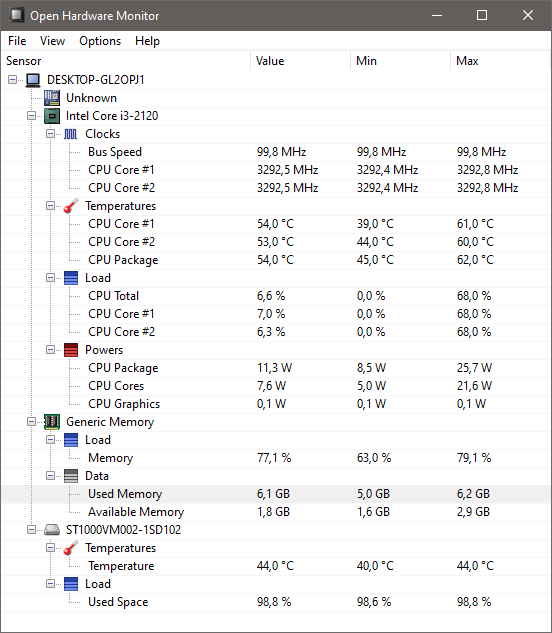
Overclocking merupakan tindakan yang memacu performa sistem melebihi batas yang sudah ditetapkan oleh perusahaan manufaktur. Karena risikonya yang tinggi, status hardware perlu dimonitor secara kontinyu sehingga pengguna bisa segera mengambil tindakan yang diperlukan ketika terjadi sesuatu yang di luar harapan.
Open Hardware Monitor memiliki tampilan yang memungkinkan anda untuk meninjau status hardware sesegera mungkin secara real time, dan tampilannya bukan satu-satunya keunggulan software tersebut.
Informasi Sensor di Area Notifikasi
Daripada membuka jendela Open Hardware Monitor setiap kali anda ingin mengecek informasi sensor, akan lebih baik jika sensor tersebut ditempatkan di area notifikasi. Dengan begitu anda hanya perlu melirik taskbar. Caranya seperti berikut: buka jendela software, klik kanan pada sensor yang diinginkan, lalu klik opsi “Show in Tray”.
Mengubah Tampilan Sensor di Area Notifikasi
Jika yang anda pilih adalah sensor suhu CPU, teks sensor tersebut secara default berwarna hitam sehingga tidak akan terlihat jelas pada taskbar yang berwarna gelap. Untuk merubahnya, klik kanan pada sensor, lalu klik opsi “Change Color”, dan pilih warna teks yang berlawanan dengan warna taskbar.
Gadget
Sensor juga dapat ditampilkan sebagai gadget di desktop. Caranya, buka jendela Open Hardware Monitor, klik kanan pada sensor yang diinginkan, lalu pilih opsi “Show in Gadget”.
Berbeda dengan sensor tray yang bisa terlihat setiap saat, gadget hanya terlihat ketika desktop ditampilkan, kecuali jika anda mengaktifkan opsi “Always on Top”.
Warna teks gadget tidak bisa dirubah. Yang bisa diutak-atik hanya ukuran huruf (small, medium, large, very large) dan level efek transparannya mulai dari 20% hingga 100%.
Posisi gadget bisa dipindah sesuka hati pada layar desktop dan ukurannya bisa diperpanjang dengan menarik sisi kiri atau kanan. Jika tampilan gadget dirasa sudah sempurna, gadget dapat dikunci untuk mencegah posisi dan ukurannya berubah tanpa sengaja.
Download Open Hardware Monitor Terbaru
Open Hardware Monitor membutuhkan .NET Framework 4.5 atau versi sesudahnya. Software gratis ini tidak harus dijalankan dengan hak admin. Tetapi, tanpa hak admin, sebagian sensor tidak akan berfungsi. Akibatnya, tidak semua informasi bisa ditampilkan. Download Open Hardware Monitor terbaru dan gratis untuk Windows melalui link di bawah ini:
Editor: Aan Zaksa
Jangan sampai ketinggalan informasi terkini seputar teknologi dan tutorial terbaru dari Nesabamedia.com:














